Konfiguration von Stripe for Salesforce Platform
Learn about configuring Stripe app for Salesforce Platform
Stripe-Kontoauthentifizierung von OAuth auf API-Schlüssel umstellen
Ab Version 1.17 der Stripe for Salesforce Platform bieten wir keine OAuth-basierte Authentifizierung mehr an. So migrieren Sie Ihr Stripe-Konto von OAuth zur Verwendung eines API-Schlüssels:
Navigieren Sie von der Salesforce-Registerkarte Setup zu App Launcher > Stripe for Salesforce Platform.
Klicken Sie in Account Management (Kontoverwaltung) auf das Stripe-Konto, das Sie migrieren möchten.

Klicken Sie auf Reauthorize using API key (Erneute Autorisierung mit API-Schlüssel).

Geben Sie den Stripe-API-Schlüssel für dieses Konto ein und stellen Sie sicher, dass es sich um den API-Schlüssel für den richtigen Modus (Live oder Test) handelt. Klicken Sie auf Speichern.
Mit Sandboxen und Umgebungsklonen arbeiten
Wenn Sie eine Sandbox erstellen oder Produktionsdaten kopieren, stellen Sie sicher, dass die Stripe for Salesforce Platform ausgewählte Daten aus dem Klon auslässt. Kopieren Sie keine Verbindungen und Konfigurationen aus der Produktionsumgebung oder anderen Umgebungen. Verwenden Sie Sandbox-Vorlagen, die keine stripeGC-Objekte enthalten.
Konfigurieren Sie die Stripe for Salesforce-Plattform unabhängig für jede Salesforce-Organisation und führen Sie den Einrichtungsprozess für jede Salesforce-Organisation aus.
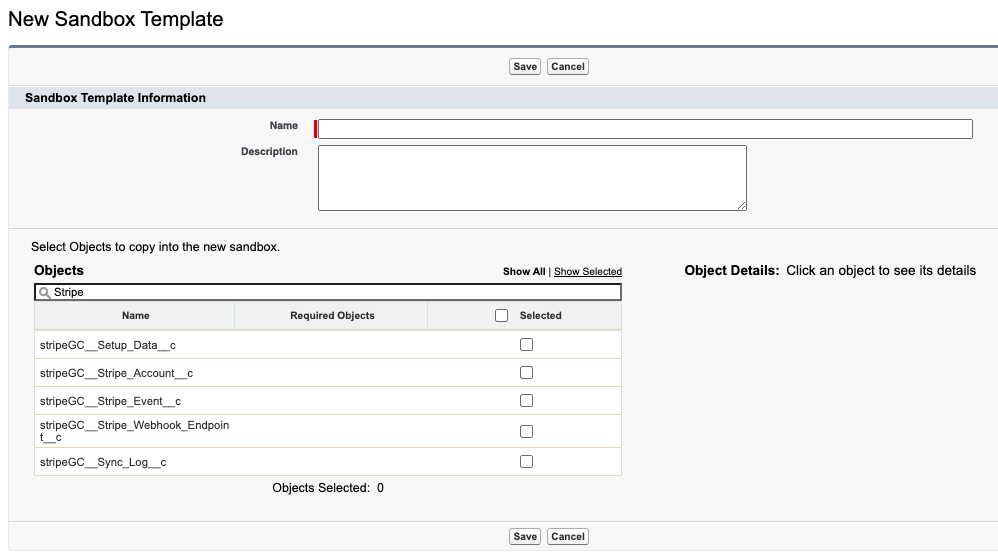
Auf einen Klon kopierte Daten entfernen
Wenn Sie Daten aus den StripeGC-Objekten in eine neue Salesforce-Organisation kopieren, entfernen Sie die Daten, indem Sie ein anonymes Anonymous Apex-Skript ausführen:
delete [SELECT Id FROM stripeGC__Setup_Data__c]; delete [SELECT Id FROM stripeGC__Stripe_Account__c]; delete [SELECT Id FROM stripeGC__Stripe_Event__c]; delete [SELECT Id FROM stripeGC__Stripe_Webhook_Endpoint__c]; delete [SELECT Id FROM stripeGC__Sync_Log__c];
Von der Rekursionserkennung ausgeschlossene Standardereignisse
Die Salesforce-Plattform von Stripe setzt Prüfungen ein, um zu verhindern, dass Aktionen in einer Endlosschleife stecken bleiben. Eine logische Schleife kann z. B. auftreten, wenn eine Ressourcen-Gruppe ständig Updates von einer anderen Gruppe erkennt und auf diese reagiert. Angenommen, Sie haben einen Flow, der die customer.-Ereignisse von Stripe überwacht und infolge ein Salesforce-Account aktualisiert. Gleichzeitig haben Sie vielleicht aber auch noch einen anderen Flow, der Aktualisierungen am Salesforce-Account entdeckt und das zugehörige Kundenkonto aktualisiert. Diese Einrichtung führt zu einer Endlosschleife, die auf unbestimmte Zeit fortgesetzt wird.
| charge.captured | charge.expired | charge.failed |
| charge.pending | charge.refunded | charge.suceeded |
| charge.updated | credit_note.created | credit_note.updated |
| credit_note.voided | invoice.created | invoice.deleted |
| invoice.finalization_failed | Invoice.finalized | invoice.marked_uncollectible |
| invoice.paid | invoice.payment_action_required | invoice.payment_failed |
| invoice.payment_succeeded | invoice.sent | invoice.upcoming |
| invoice.updated | invoice.voided | invoiceitem.created |
| invoiceitem.deleted | invoiceitem.updated | issuing_card.created |
| issuing_card.updated | issuing_cardholder.created | issuing_cardholder.updated |
| issuing_dispute.closed | issuing_dispute.created | issuing_dispute.funds_reinstated |
| issuing_dispute.submitted | issuing_dispute.updated | issuing_transaction.created |
| issuing_transaction.updated | mandate.updated | order.created |
| order.payment_failed | order.payment_succeeded | order.updated |
| payment_intent.amount_capturable_updated | payment_intent.canceled | payment_intent.created |
| payment_intent.partially_funded | payment_intent.payment_failed | payment_intent.processing |
| payment_intent.requires_action | payment_intent.succeeded | payment_link.created |
| payment_link.updated | payment_method.attached | payment_method.automatically_updated |
| payment_method.detached | payment_method.updated | payout.canceled |
| payout.created | payout.failed | payout.paid |
| payout.updated | quote.accepted | quote.canceled |
| quote.created | quote.finalized | setup_intent.canceled |
| setup_intent.created | setup_intent.requires_action | setup_intent.setup_failed |
| setup_intent.succeeded | customer.source.created | customer.source.deleted |
| customer.source.expiring | customer.source.updated | source.canceled |
| source.chargeable | source.failed | source.mandate_notification |
| source.refund_attributes_required |
Konfiguration der Rekursionserkennung
Sie können bestimmte Ereignisse bei der Rekursionserkennung ein- und ausschließen. Wenn Sie ein Administrator sind, können Sie diese Ereignisse in Ihren Einstellungen ändern, indem Sie die Rekursionserkennung konfigurieren.
Die Konfiguration der Rekursionserkennung kann wie folgt aufgerufen werden:
- Navigieren Sie zu Einrichtung > Benutzerdefinierter Code > Benutzerdefinierte Metadaten.
- Klicken Sie unter Konfiguration der Rekursionserkennung auf Manage Records (Datensätze verwalten).
- Klicken Sie neben Standard auf Bearbeiten.
Innerhalb dieser Konfiguration kann ein Administrator entweder Enthaltene Ereignisse oder Ausgeschlossene Ereignisse hinzufügen.
Synchronisierungseinstellungen konfigurieren
- Um die Synchronisierungseinstellungen zu konfigurieren, starten Sie den App-Assistenten von Stripe Connector for Salesforce und navigieren Sie zu App Launcher > Stripe Universal Connector for Salesforce

- Klicken Sie auf die Schaltfläche Einstellungen synchronisieren.
- Aktivieren oder deaktivieren Sie Bereinigung von Stripe-Ereignisdaten aktivieren.
- Ändern Sie die Angabe Maximum Retained Stripe Event Records (Count) (Maximal beibehaltene Stripe-Ereignisdatensätze (Anzahl)).
- Aktivieren oder deaktivieren Sie Sync Log Records (Protokolldatensätze synchronisieren).
- Ändern Sie die Angabe Maximum Sync Log Records Retained (Count) (Maximal beibehaltene Synronisierungprotokoll-Datensätze (Anzahl)).